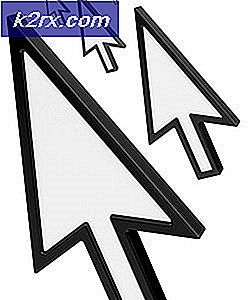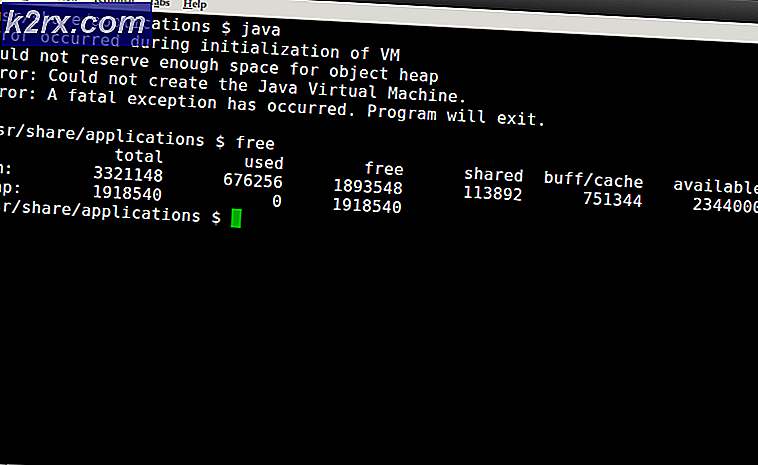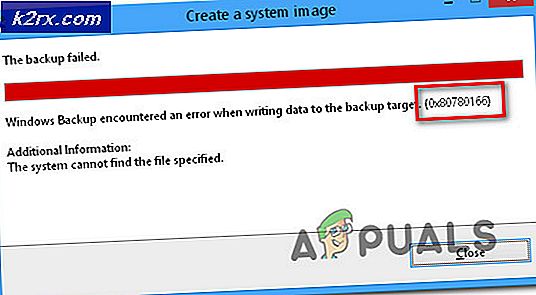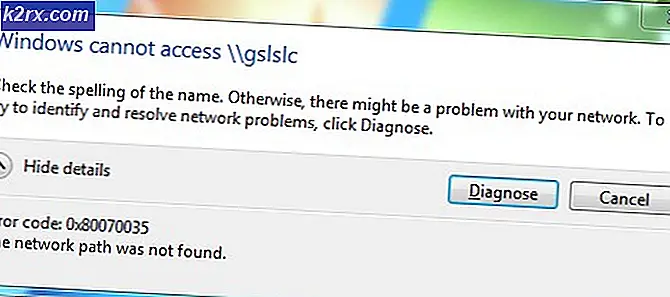วิธีแก้ไขไฟล์โฮสต์ใน Windows 7/8 และ 10
แฟ้มโฮสต์ใน Windows จะใช้เพื่อแม็ปที่อยู่ IP กับโดเมน สามารถใช้เพื่อป้องกันการเข้าถึงโดเมนโดยการแม็ปชื่อโฮสต์กับที่อยู่ IP ที่ไม่ถูกต้องหรือที่อยู่ IP ในเครื่อง ถ้าโฮสต์ถูกแมปในแฟ้มโฮสต์ Windows จะไม่สอบถามเซิร์ฟเวอร์ DNS สำหรับความละเอียด
ตำแหน่งเริ่มต้นสำหรับไฟล์ hosts คือ C: \ Windows \ System32 \ drivers \ etc ไฟล์ไม่มีรูปแบบและต้องเปิดโดยใช้ notepad หรือโปรแกรมแก้ไขข้อความอื่น
ผู้ใช้จะต้องมีสิทธิ์ของผู้ดูแลระบบในการ แก้ไขไฟล์โฮสต์ใน Windows ดังนั้นลองเริ่มใช้เลย
ประการแรกเปิด Notepad ในฐานะผู้ดูแลระบบ:
สำหรับ Windows 7 / Vista:
คลิก Start และพิมพ์ notepad ในแถบค้นหาคลิกขวาที่ไฟล์ notepad และเลือก run as administrator
สำหรับ Windows 8 / 8.1 / 10:
ในโหมดกระเบื้องให้พิมพ์ notepad แล้วคลิกขวาที่ไฟล์แล้วเลือก rus ในฐานะผู้ดูแลระบบ
เมื่อคุณเปิด Notepad ให้คลิก File -> Open และเข้าไปในโฟลเดอร์ C: \ Windows \ System32 \ drivers \ etc คุณอาจไม่เห็นไฟล์ใด ๆ ในรายการดังนั้นให้แน่ใจว่าได้เลือก All Files แล้วคลิกสองครั้งที่โฮสต์ ไฟล์เพื่อเปิด
PRO TIP: หากปัญหาเกิดขึ้นกับคอมพิวเตอร์หรือแล็ปท็อป / โน้ตบุ๊คคุณควรลองใช้ซอฟต์แวร์ Reimage Plus ซึ่งสามารถสแกนที่เก็บข้อมูลและแทนที่ไฟล์ที่เสียหายได้ วิธีนี้ใช้ได้ผลในกรณีส่วนใหญ่เนื่องจากปัญหาเกิดจากความเสียหายของระบบ คุณสามารถดาวน์โหลด Reimage Plus โดยคลิกที่นี่ตอนนี้ดับเบิลคลิกที่ไฟล์โฮสต์และเปิด ซึ่งจะเปิดไฟล์ Hosts ใน notepad ในฐานะผู้ดูแลระบบ รายการในไฟล์โฮสต์อยู่ในรูปแบบต่อไปนี้:
127.0.0.1 localhostถ้าบรรทัดมี # ก่อนเช่น: # 127.0.0.1 localhost แสดงว่ามีความเห็นและไม่ทำงาน หากต้องการเพิ่มรายการไปยังไฟล์โฮสต์ให้เพิ่มบรรทัดที่ด้านล่างบรรทัดนี้โดยไม่ใช้ # รูปแบบที่ถูกต้องคือ
ตัวอย่าง:
ที่อยู่ IP ที่อยู่ HOSTNAME
192.168.1.1 www.mylocaladmin.com
เมื่อป้อนข้อมูลนี้ให้คลิกไฟล์ -> บันทึกเพื่อบันทึกไฟล์ hosts หรือกดปุ่ม CTRL + S ถ้าคุณต้องการแก้ไขในภายหลังเพียงแค่เปิดไฟล์ใหม่ให้ทำการแก้ไขและบันทึกอีกครั้ง
มีการใช้งานต่างๆสำหรับไฟล์ hosts เช่น: ฉันเคยใช้เพื่อทดสอบเว็บไซต์ท้องถิ่นบนโดเมนโดยไม่จำเป็นต้องซื้อโดเมนจริงๆ
PRO TIP: หากปัญหาเกิดขึ้นกับคอมพิวเตอร์หรือแล็ปท็อป / โน้ตบุ๊คคุณควรลองใช้ซอฟต์แวร์ Reimage Plus ซึ่งสามารถสแกนที่เก็บข้อมูลและแทนที่ไฟล์ที่เสียหายได้ วิธีนี้ใช้ได้ผลในกรณีส่วนใหญ่เนื่องจากปัญหาเกิดจากความเสียหายของระบบ คุณสามารถดาวน์โหลด Reimage Plus โดยคลิกที่นี่